Eines der wichtigsten Gruppenrichtlinien im Netzwerk ist die Richtlinie „Beim Neustarten des Computers und bei der Anmeldung immer auf das Netzwerk warten„. Diese Richtlinie bestimmt, ob die Abarbeitung der Gruppenrichtlinien synchron erfolgen soll. Das bedeutet, dass der Computer während des Computerstarts und der Useranmeldung wartet, bis das Netzwerk vollständig initialisiert ist.
Normalerweise ist es so, dass die Windows Netzwerk-Computer nicht warten, bis das Netzwerk vollständig initialisiert ist. Das kann durchaus zu größeren Problemen kommen, da mit Hilfe von zwischengespeicherten Anmeldedaten der User angemeldet wird, obwohl noch gar keine aktive Netzwerkverbindung besteht. Damit kann es zu Profilproblemen, besonders bei umgeleiteten Ordnern und bei der Verarbeitung der Gruppenrichtlinien kommen. Aus diesem Grund sollte bei allen Netzwerkcomputern folgende GPO gesetzt werden.
Beim Neustarten des Computers und bei der Anmeldung immer auf das Netzwerk warten
Diese GPO findet Ihr im Gruppenrichtlinieneditor unter dem Punkt
Computerkonfiguration / Administrative Vorlagen / System / Anmelden
Hier nachfolgend seht Ihr die entsprechende Gruppenrichtlinie.
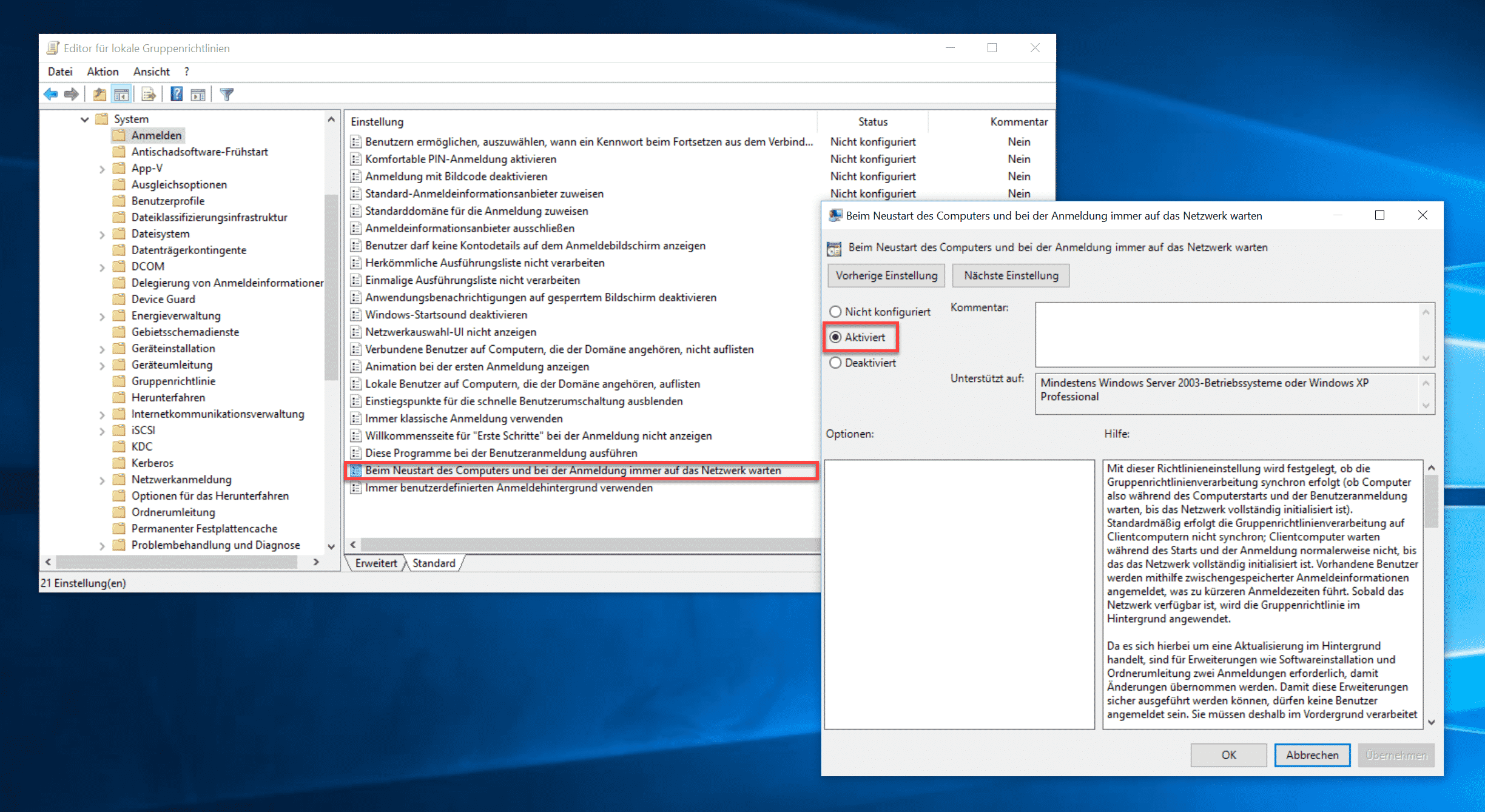
Diese GPO ist zu aktivieren, damit vor der Useranmeldung immer auf das Netzwerk gewartet wird. Microsoft erklärt die Funktion dieser GPO wie folgt:
Mit dieser Richtlinieneinstellung wird festgelegt, ob die Gruppenrichtlinienverarbeitung synchron erfolgt (ob Computer also während des Computerstarts und der Benutzeranmeldung warten, bis das Netzwerk vollständig initialisiert ist). Standardmäßig erfolgt die Gruppenrichtlinienverarbeitung auf Clientcomputern nicht synchron. Clientcomputer warten während des Starts und der Anmeldung normalerweise nicht, bis das das Netzwerk vollständig initialisiert ist. Vorhandene Benutzer werden mithilfe zwischengespeicherter Anmeldeinformationen angemeldet, was zu kürzeren Anmeldezeiten führt. Sobald das Netzwerk verfügbar ist, wird die Gruppenrichtlinie im Hintergrund angewendet.
Da es sich hierbei um eine Aktualisierung im Hintergrund handelt, sind für Erweiterungen wie Softwareinstallation und Ordnerumleitung zwei Anmeldungen erforderlich, damit Änderungen übernommen werden. Damit diese Erweiterungen sicher ausgeführt werden können, dürfen keine Benutzer angemeldet sein. Sie müssen deshalb im Vordergrund verarbeitet werden, bevor Benutzer den Computer aktiv verwenden. Außerdem kann es sein, dass bis zu zwei Anmeldungen erforderlich sind, bis Änderungen am Benutzerobjekt, z. B. das Hinzufügen des Pfads eines servergespeicherten Profils, eines Basisverzeichnisses oder eines Benutzerobjekt-Anmeldeskripts, erkannt werden.
Wenn sich ein Benutzer mit einem servergespeicherten Profil, einem Basisverzeichnis oder einem Benutzerobjekt-Anmeldeskript bei einem Computer anmeldet, warten Computer immer zuerst auf die Initialisierung des Netzwerks, bevor der Benutzer angemeldet wird. Hat sich ein Benutzer noch nie bei diesem Computer angemeldet, wartet der Computer immer zuerst, bis das Netzwerk initialisiert ist.
Wenn Sie diese Richtlinieneinstellung aktivieren, warten Computer zuerst, bis das Netzwerk vollständig initialisiert ist, bevor Benutzer angemeldet werden. Die Gruppenrichtlinie wird synchron im Vordergrund angewendet.
Auf Servern unter Windows Server 2008 oder höher wird diese Richtlinieneinstellung während der Gruppenrichtlinienverarbeitung beim Computerstart ignoriert, und die Gruppenrichtlinienverarbeitung erfolgt synchron (diese Server warten während des Computerstarts, bis das Netzwerk initialisiert ist).
Wenn der Server wie folgt konfiguriert ist, wird diese Richtlinieneinstellung während der Gruppenrichtlinienverarbeitung bei der Benutzeranmeldung wirksam:
• Der Server ist als Terminalserver konfiguriert (d. h. der Rollendienst „Terminalserver“ ist auf dem Server installiert und konfiguriert); und
• die Richtlinieneinstellung „Asynchrone Verarbeitung der Gruppenrichtlinie für Benutzer bei Anmeldung über Terminaldienste zulassen“ ist aktiviert. Diese Richtlinieneinstellung befindet sich unter „Computerkonfiguration\Richtlinien\Administrative Vorlagen\System\Gruppenrichtlinie\“.
Wenn diese Konfiguration auf dem Server nicht implementiert ist, wird diese Richtlinieneinstellung ignoriert. In diesem Fall erfolgt die Gruppenrichtlinienverarbeitung bei der Benutzeranmeldung synchron (diese Server warten während der Benutzeranmeldung, bis das Netzwerk initialisiert ist).
Wenn Sie diese Richtlinieneinstellung deaktivieren oder nicht konfigurieren und sich Benutzer bei einem Clientcomputer oder Server unter Windows Server 2008 oder höher anmelden, der wie oben beschrieben konfiguriert ist, wartet der Computer normalerweise nicht, bis das Netzwerk vollständig initialisiert ist. In diesem Fall werden Benutzer mithilfe zwischengespeicherter Anmeldeinformationen angemeldet. Die Gruppenrichtlinie wird asynchron im Hintergrund angewendet.
Hinweise:
– Wenn Sie sicherstellen möchten, dass die Einstellungen für Ordnerumleitung, Softwareinstallation oder servergespeicherte Benutzerprofile in einer Anmeldung angewendet werden, aktivieren Sie diese Richtlinieneinstellung, damit Windows vor dem Anwenden der Richtlinie wartet, bis das Netzwerk verfügbar ist.
– Wenn die Richtlinie „Ordnerumleitung“ während der nächsten Anmeldung angewendet wird, werden Sicherheitsrichtlinien während des nächsten Aktualisierungszyklus asynchron angewendet, wenn Netzwerkkonnektivität verfügbar ist.
Solltet Ihr an weiteren Informationen zu sinnvollen Gruppenrichtlinien interessiert sein, so empfehlen wir Euch folgende Beiträge hier auf unserem Blog.
– Animation bei der ersten Windows 10 Anmeldung deaktivieren
– IE Proxy-Server Einstellungen per GPO korrekt verteilen
– Sie verfügen momentan nicht über die Berechtigung des Zugriffs auf diesen Ordner
– Windows 10 – „Standarddrucker von Windows automatisch verwalten lassen“ deaktivieren
– Ausführen der MS-DOS Eingabeaufforderung (CMD) verhindern
– Scripts beim Starten/Herunterfahren oder An- und Abmeldung von Windows ausführen
– Detaillierte Statusmeldungen beim Hochfahren von Windows anzeigen
– Bandbreitenbegrenzung für Windows Updates mit BITS konfigurieren
– Lokale Gruppenrichtlinien komplett zurücksetzen
– OneDrive komplett deinstallieren – Windows 10
– Treiber Update per Windows Updates verhindern bei Windows 10

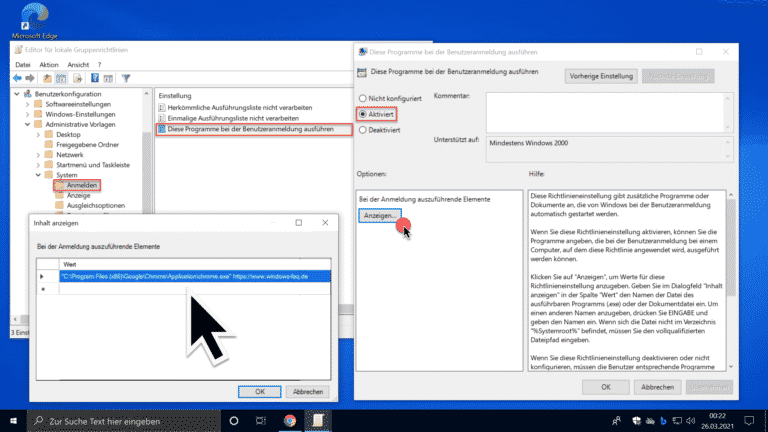


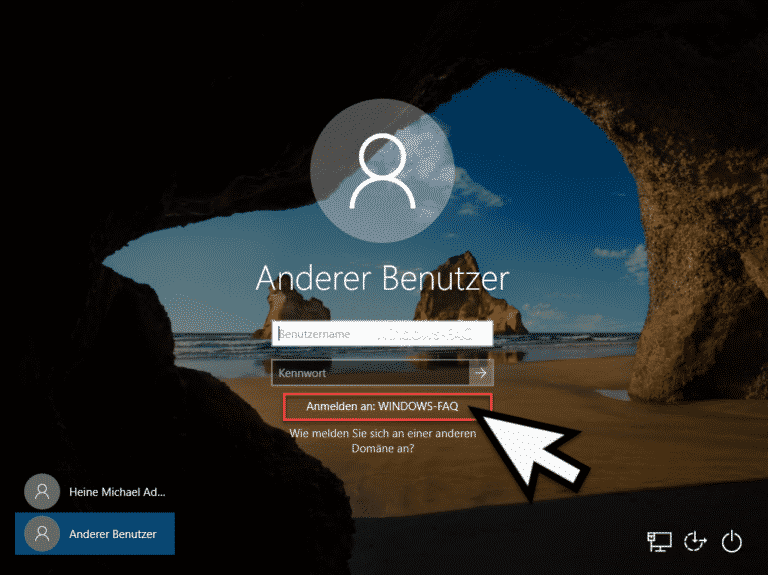

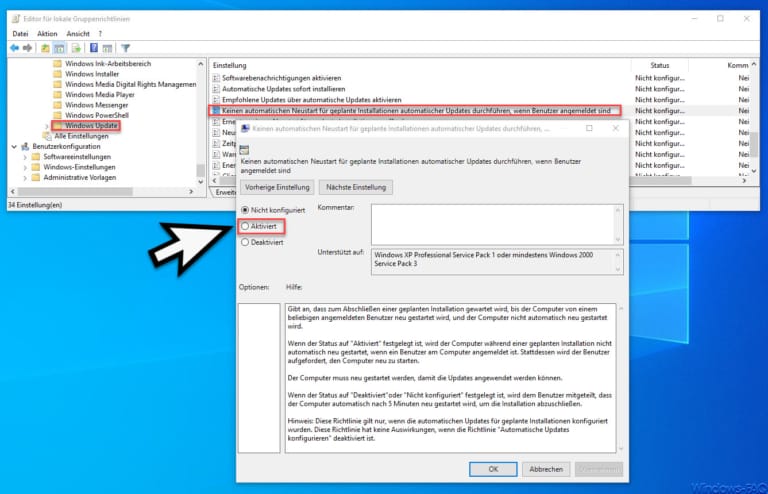

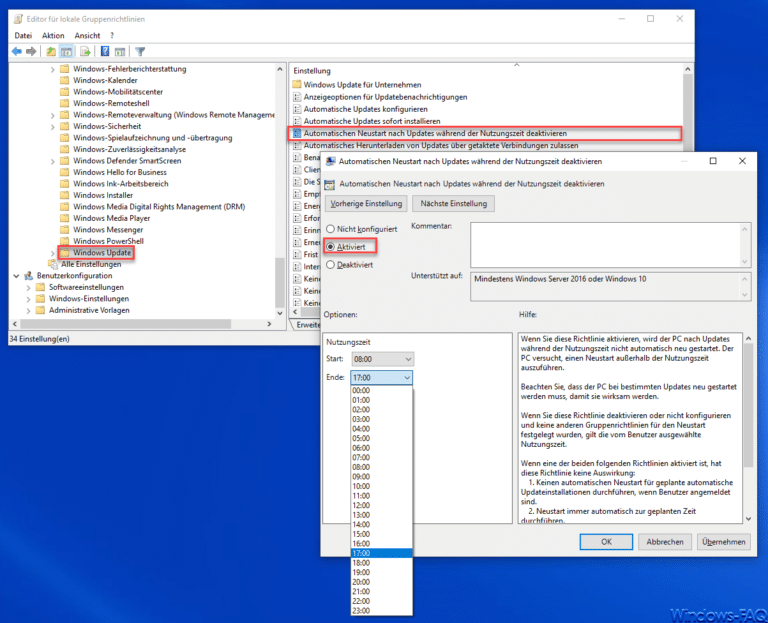

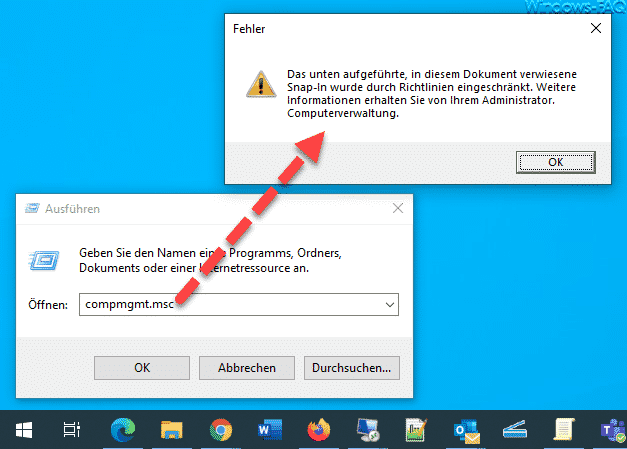
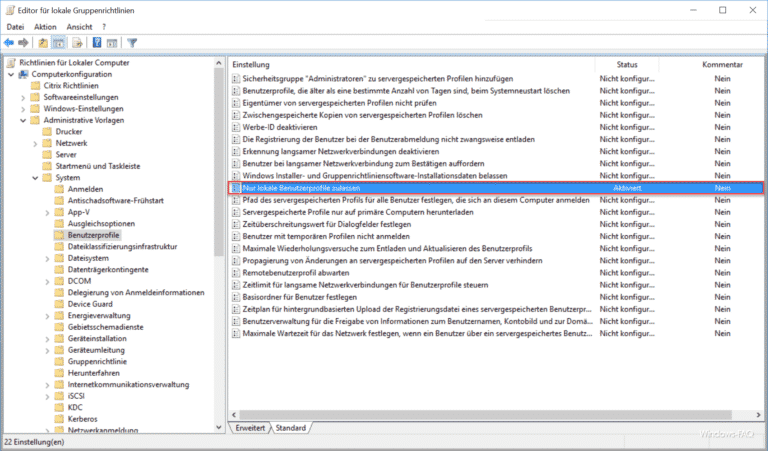
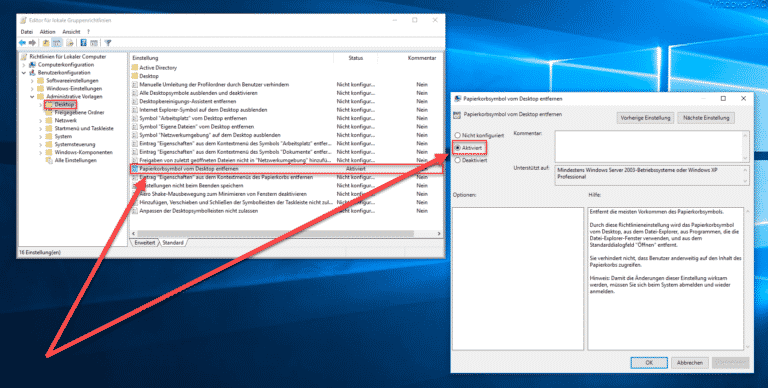
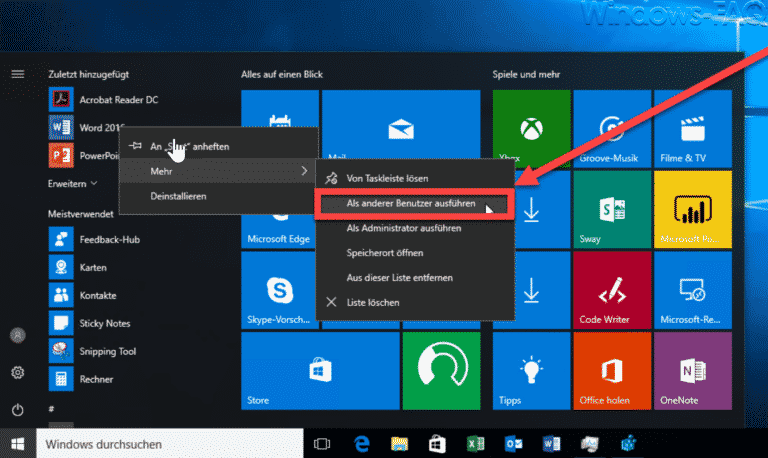
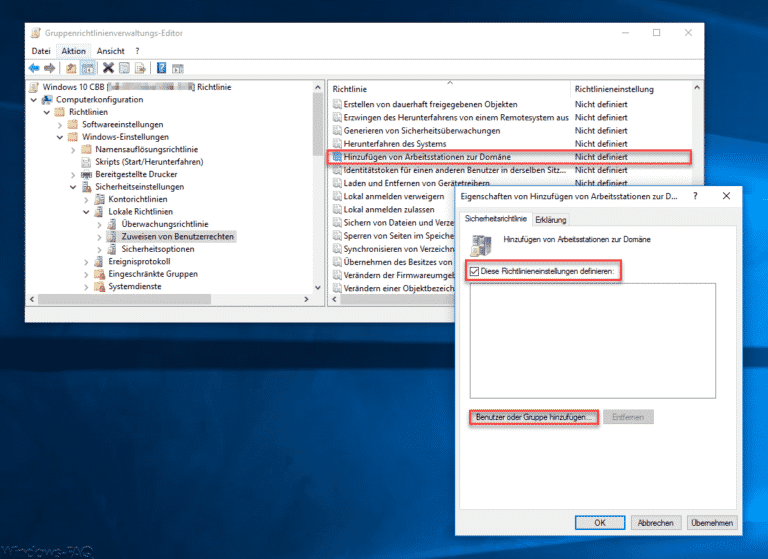
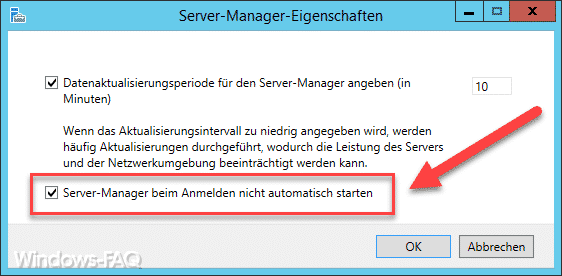
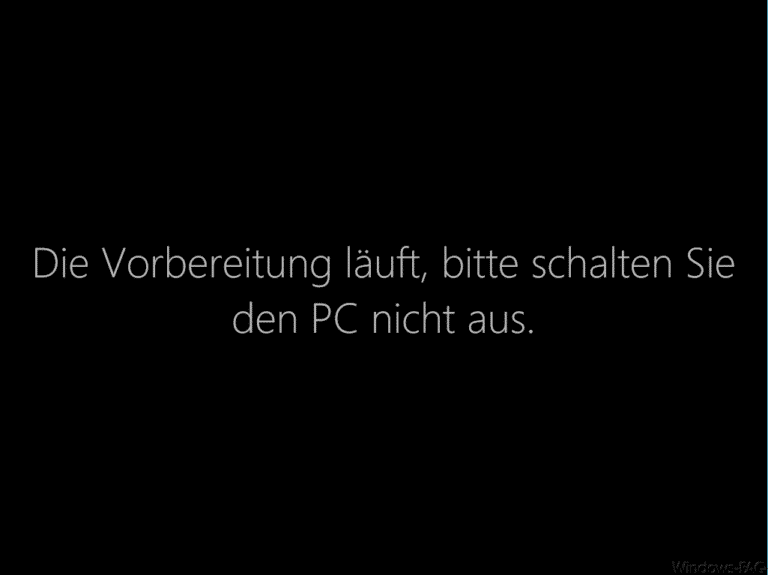


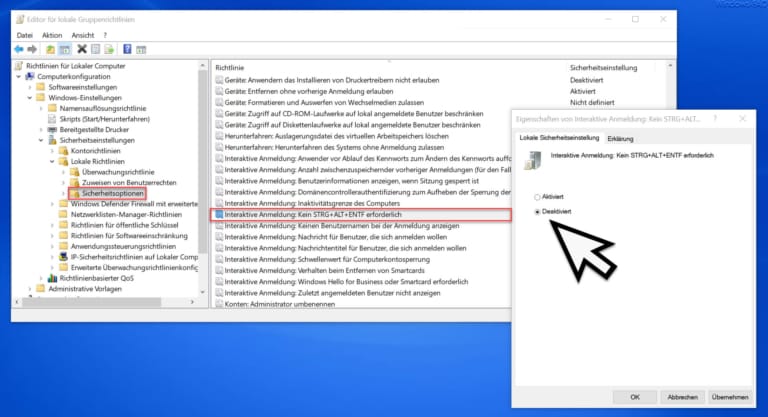
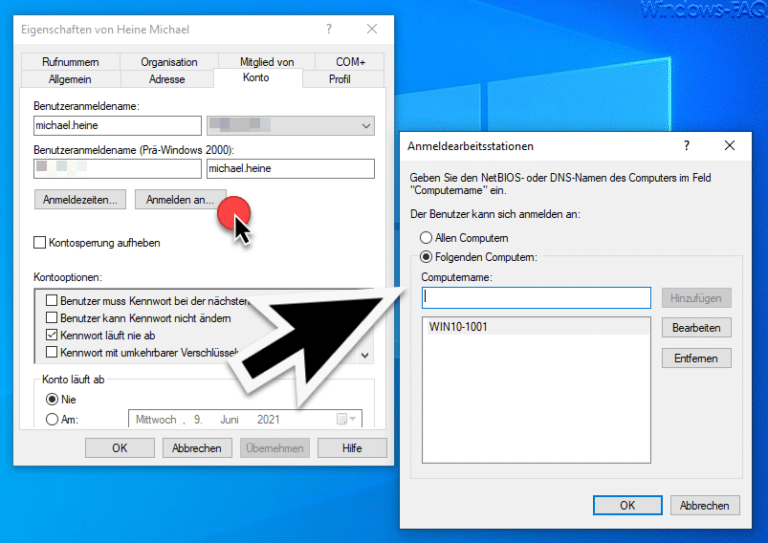
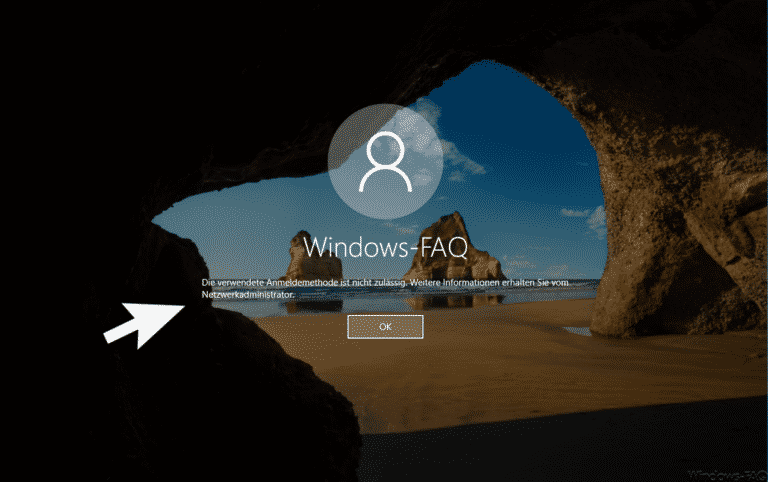

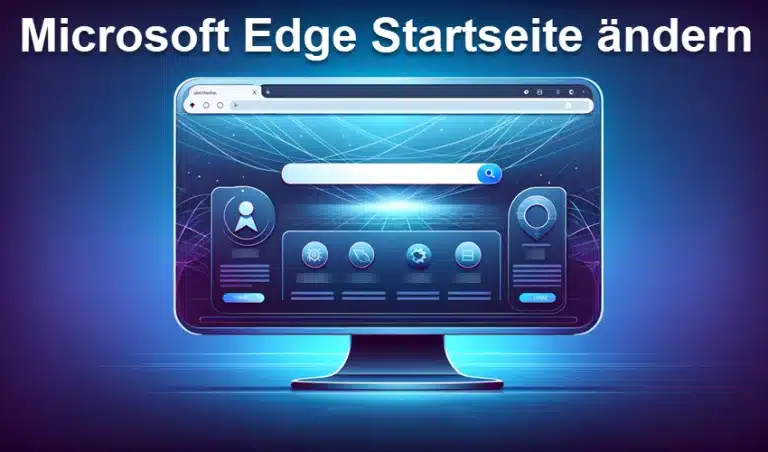
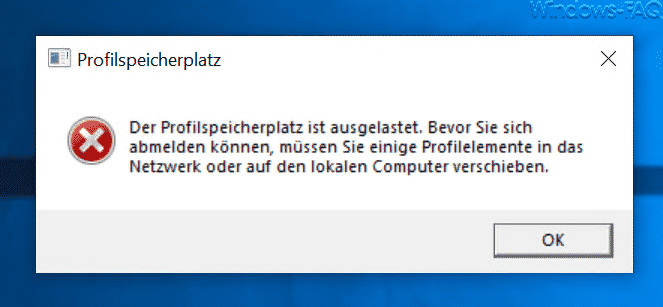
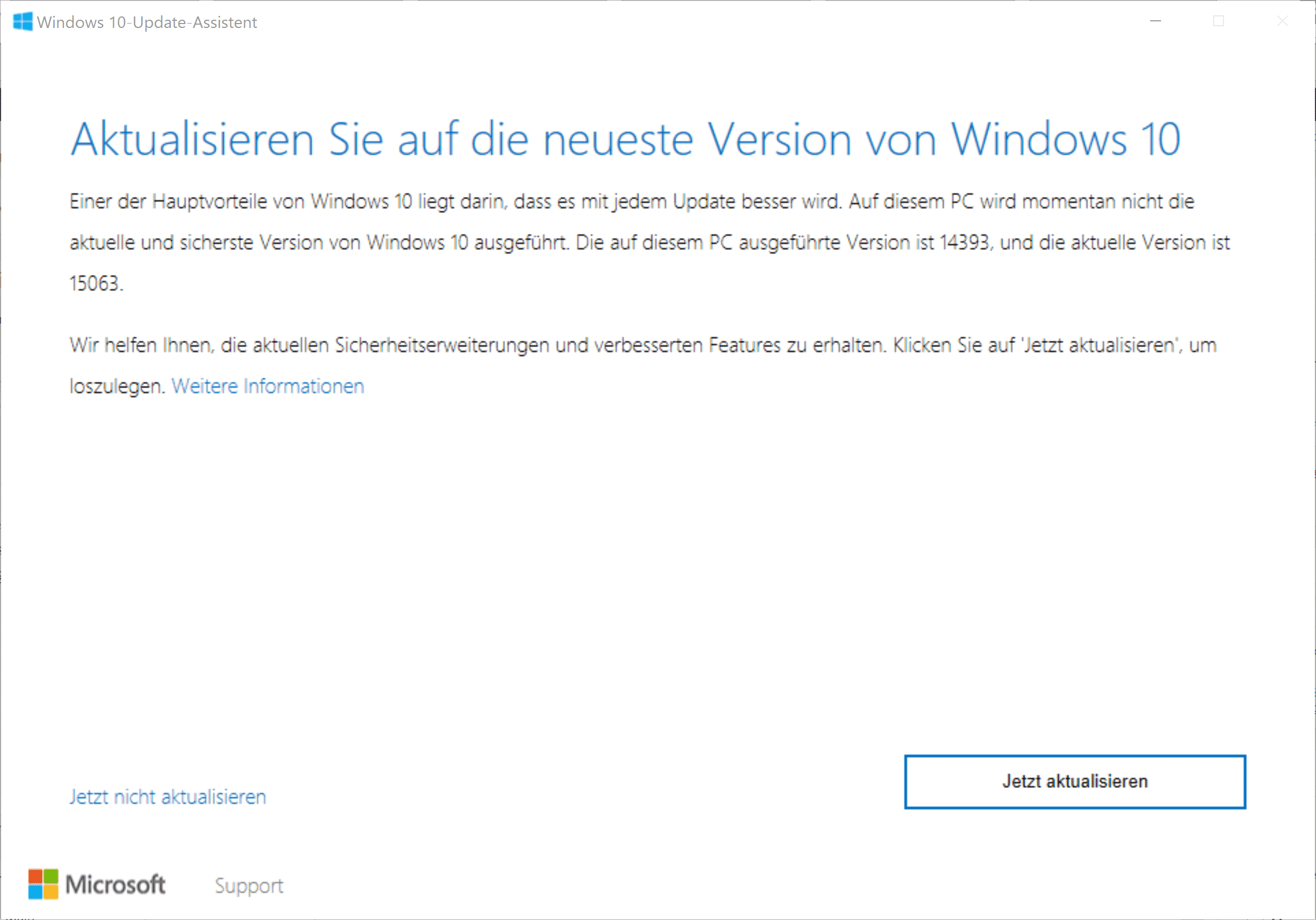

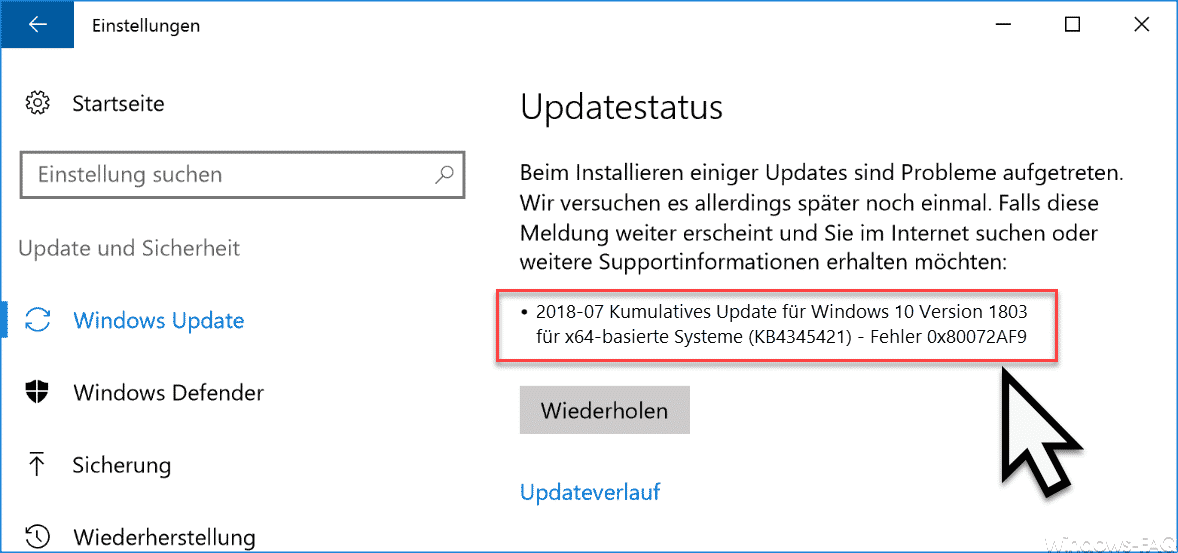
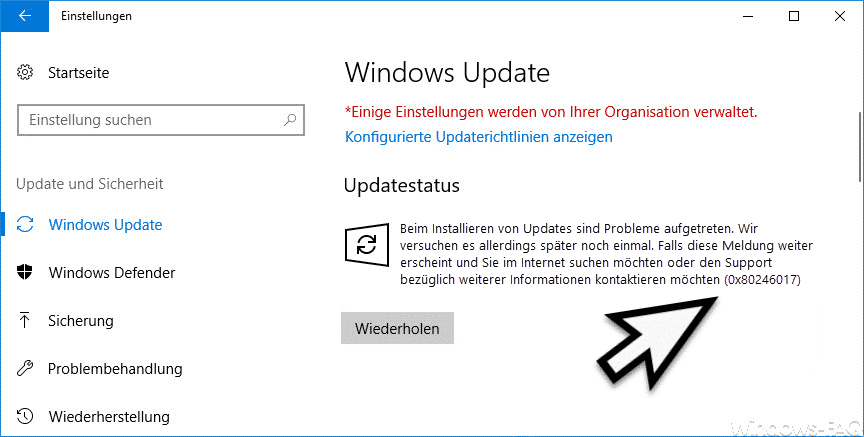




Neueste Kommentare